利用天意U盘维护系统安装原版系统
- 格式:pdf
- 大小:742.11 KB
- 文档页数:9

利用天意U盘维护系统安装GHO系统利用天意U盘维护系统安装GHO系统天意U盘维护系统是一款非常强大的维护系统。
我们可以很方便的利用它来安装系统。
我们以安装GHO版系统为例。
我们使用的GHO文件是大地论坛的,内置在ISO文件内,iso文件放置在U盘的ISO文件夹内。
一、首先我们设置BIOS,通过U盘进入天意03PE。
二、我们打开U盘。
三、打开ISO文件夹,选中大地的ISO文件,右键“加载IMDISK虚拟磁盘”。
四、出现如下界面,我们单击“确定”,把它加载到虚拟盘I盘。
五、单击“确定”后,我们可以看到该ISO文件已经加载到虚拟盘I盘了。
六、我们打开I盘的SYSTEM文件夹,可以看到dadi.gho文件。
这就是我们要安装到C盘的系统文件。
七、我们回到桌面,选中“通用GHOST工具”。
八、选择“简易模式”。
当然你也可以选择“高级模式”或者手动GHOST。
九、选择“简易模式”后出现如下界面。
十、单击“恢复系统”,我们选择I盘SYSTEM文件夹的dadi.gho文件。
十一、选择GHO文件后,出现如下界面。
软件默认会把GHO文件恢复到C 盘。
注意:如果默认选择的盘符不对,请手动修改,以免造成不必要的损失。
十二、单击上图的“继续”后出现如下界面,我们单击“是”,开始恢复系统。
十三、GHOST 恢复软件开始把 GHO 文件恢复到 C 盘(即安装 GHO 系统)。
十四、GHOST 恢复软件把 GHO 文件恢复到 C 盘后,我们重启电脑,拔掉U 盘。
计算机会自动进行 GHO 系统安装工作。
我们等待 3-5 分钟即可完成系统安装工作(安装时间视计算机硬件有所不同)。
十五、GHO 文件配置完成后我们就可以看到系统已经安装好,我们可以正常使用了。
教程制作:天意技术支持论坛: 天意 U 盘维护系统下载交流:利用集成Ghost XP光盘镜像快速安装系统一、关于集成Ghost XP光盘安装系统虽然一直在不断的“打补丁”,但Windows XP仍然是最流行且相对成熟的个人桌面操作系统,而网上流行的集成Ghost XP(以下简称“集成XP”)都是经过网上的“高手”们“锤炼”出来的,如:雨林木风、深度、新萝卜家园、电脑公司版等。

u盘重装系统教程在这篇教程中,我将为您介绍如何使用U盘来重装系统。
请按照以下步骤进行操作:1.准备一台可用的计算机并确保其已连接到互联网。
首先,您需要下载适用于您所需系统的镜像文件。
确保镜像文件与您的计算机兼容。
2.获取一个可用的U盘。
请注意,U盘的容量必须足够存储整个系统镜像文件。
建议使用16GB或更大容量的U盘。
3.插入U盘到您的计算机上。
请确保U盘上没有重要数据,因为整个过程将会格式化U盘并删除所有数据。
4.打开计算机上的文件管理器,并查找U盘的驱动器号。
记录下该驱动器号,以备后用。
5.打开浏览器,前往适用于您所需系统的官方网站或可靠的下载源。
下载系统镜像文件,并确保文件完整且未被破损。
6.下载完成后,将系统镜像文件保存到您的计算机上。
确保您记住该文件的保存路径。
7.打开命令提示符(Windows)或终端(Mac)应用程序。
输入以下命令,并在命令后空一格:```diskpart8.按回车键运行命令。
此命令将启动磁盘分区工具,我们将用它来准备U盘。
9.在磁盘分区工具中输入以下命令,并按回车键:```list disk```10.命令的结果将列出计算机上的所有磁盘。
查找您的U盘,并记录下其对应的磁盘号。
11.接下来,输入以下命令并按回车键:```select disk X (X代表您U盘的磁盘号)```12.然后,输入以下命令并按回车键:```clean```13.此命令将清除U盘上的所有分区。
请确保备份U盘上的所有重要数据,因为此步骤将无法恢复。
14.接下来,输入以下命令并按回车键:```create partition primary15.此命令将创建一个新的U盘分区。
16.输入以下命令并按回车键:```format fs=ntfs quick```17.此命令将快速格式化U盘,并选择NTFS文件系统。
18.输入以下命令并按回车键:```active```19.此命令将激活U盘分区。
20.输入以下命令并按回车键:```assign```21.此命令将为U盘分配一个驱动器号。

教你如何用U盘装系统如何使用U盘安装操作系统随着科技的不断发展,如今大部分的电脑都不再搭载光驱,而是使用U盘进行系统安装。
使用U盘安装操作系统相比于光盘安装更加方便快捷。
接下来,我们将会教您如何使用U盘来安装操作系统。
第一步:准备工作首先,您需要一台已经安装好的Windows电脑和一个U盘。
确保您的U盘的容量足够大来存放所选择的操作系统的ISO文件。
同时,请确保您的U盘没有包含任何重要的数据,因为在安装系统的过程中,U盘上的数据将会被清空。
第三步:制作启动U盘首先,插入您的U盘到电脑上。
然后,打开Rufus软件,并在“设备”下拉列表中选择您的U盘。
在“文件系统”选项中,您可以选择使用FAT32、NTFS等格式化U盘。
根据您的个人喜好和操作系统的要求进行选择。
点击“启动方式”下拉列表,选择“MBR”或“GPT”。
MBR适用于大多数旧式的计算机,而GPT适用于较新的UEFI操作系统。
最后,点击“开始”按钮,Rufus将会开始制作启动U盘。
请注意,这个过程可能需要一些时间,具体的时间长度取决于您的电脑性能和U盘的速度。
第四步:安装系统制作完成启动U盘后,您需要将其插入到需要安装操作系统的电脑的USB插槽中。
接下来,重新启动电脑,并根据您电脑的品牌或型号,进入到BIOS设置界面。
通常,在开机界面或重启电脑时,按下F2、Del或Esc键可以进入BIOS设置界面,但不同电脑的进入方式可能会有所不同。
请查阅您电脑的用户手册或在互联网上相关信息。
在BIOS设置界面中,找到“启动选项”,并将U盘设置为第一启动设备。
然后,保存设置并退出BIOS。
接下来,电脑将会自动从U盘启动并进入到操作系统的安装程序。
按照屏幕上的提示,选择语言、时区、键盘布局等选项,并点击“下一步”。
选择“自定义安装”或“自定义高级”选项。
这将会打开一个页面,您可以选择安装系统的分区和目标位置。
根据您的需求和硬盘的空间来进行选择。
点击“下一步”按钮。
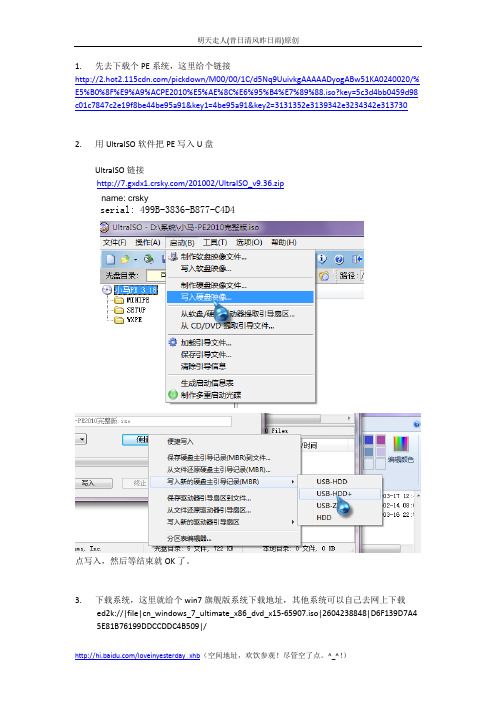
1.先去下载个PE系统,这里给个链接/pickdown/M00/00/1C/d5Nq9UuivkgAAAAADyogABw51KA0240020/% E5%B0%8F%E9%A9%ACPE2010%E5%AE%8C%E6%95%B4%E7%89%88.iso?key=5c3d4bb0459d98 c01c7847c2e19f8be44be95a91&key1=4be95a91&key2=3131352e3139342e3234342e3137302.用UltraISO软件把PE写入U盘UltraISO链接点写入,然后等结束就OK了。
3.下载系统,这里就给个win7旗舰版系统下载地址,其他系统可以自己去网上下载ed2k://|file|cn_windows_7_ultimate_x86_dvd_x15-65907.iso|2604238848|D6F139D7A4 5E81B76199DDCCDDC4B509|/4.重启电脑,进入BIOS设置,将USB启动设为首启动项,保存后退出。
5.启动进入PE系统,准备进行安装,先格式化C盘。
6.安装安装版win7&Vista&2008 R2用虚拟光驱打开镜像,提取sources文件夹下面的install.wim文件双击桌面上的,会弹出帮助文件;关闭帮助文件进入安装界面;选择前面提取的install.wim文件路径,然后选择安装的分区,点安装,等提示安装结束后重启电脑,拔出U盘就可以进入win7配置,配置完就可以进入系统了。
7.安装ghost系统用提取镜像中的系统ghost镜像,xp系统是500-600M左右大小的文件,win7和vista 在2个G左右吧,后缀为.gho打开ghost explorer,然后打开系统ghost镜像,全选文件,右键提取到C盘,重启电脑就可以进入系统的驱动安装了8.安装版xp安装首先打开系统镜像,提取镜像中的I386文件夹打开xp系统安装工具先选择安装源文件夹I386,然后进行个人配置,配置完后点击安装安装完毕后重启。
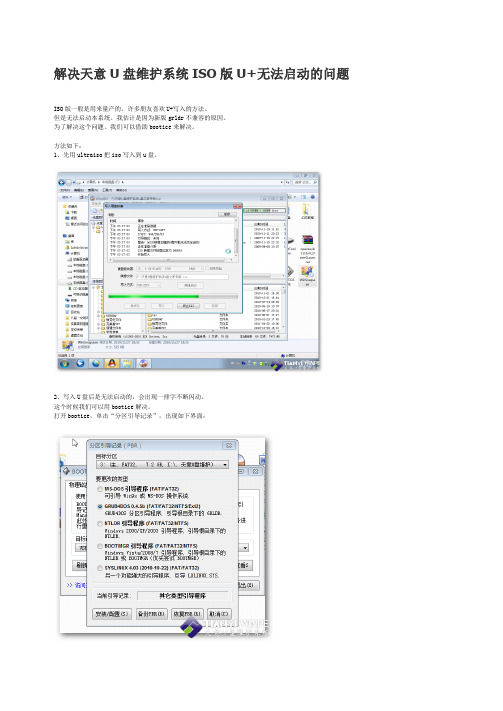
解决天意U盘维护系统ISO版U+无法启动的问题ISO版一般是用来量产的。
许多朋友喜欢U+写入的方法。
但是无法启动本系统。
我估计是因为新版grldr不兼容的原因。
为了解决这个问题。
我们可以借助bootice来解决。
方法如下:1、先用ultraiso把iso写入到u盘。
2、写入U盘后是无法启动的,会出现一排字不断闪动。
这个时候我们可以用bootice解决。
打开bootice,单击“分区引导记录”,出现如下界面:3、选择“GRUB4DOS 0.45b”,然后单击“安装\配置”4、做完这几步后,把boot文件夹下的grldr文件拷贝到U盘根目录(这步很关键)。
接着你可以重启测试。
就会发觉已经成功了。
本主题由天意于 2011-6-2 15:45:43 设置高亮天意PE使用教程之双启转换本U盘维护系统支持双启。
大家可以根据自己的需要和喜好选择启动方式。
目前自带的启动方式有EZB启动和syslinux启动。
2.0版本计划增加GRUB引导方式。
EZB启动:该启动主要是制作启动光盘的。
如果你是量产本iso,可以选择ezb启动。
syslinux启动:该启动支持的介质相对较广。
无论是量产还是U+都可以用该方式启动。
本iso默认的是syslinux启动。
当然你可以修改为ezb为默认启动方式。
修改方法为:打开iso文件,找到boot文件夹下的loader.bin,右键——设置为引导文件。
然后保存即可。
如果想改回syslinux启动,则开iso文件,找到boot文件夹下的isolinux.bin,右键——设置为引导文件。
然后保存即可。
天意PE使用教程之安装三卡驱动天意PE安装三卡驱动采用的是交互式脚本。
这个脚本原创为无忧大侠HHH333和DOS时代菜鸟。
他们两人写的代码各有特色。
本人把他们的脚本结合起来进行简单修改,形成了天意PE特色安装三卡驱动的交互式界面。
可能有许多网友对怎么使用这个交互式界面不是很熟悉。
现在我来谈谈怎么使用这个交互式界面。

天意U盘维护系统安装版更新、添加软件教程虽然为天意U盘维护系统UD版更新、添加软件是一件非常简单的事情。
但是一些新手朋友可能对这些不是很熟悉,所以还是写下这个帖子,希望能够帮助需要的朋友们。
需要的工具:1、FbinstTool(必备)2、WIMTOOL(必备)3、好压(可选)开始:一、更新软件我们首先还是从更新软件开始吧,因为更新软件是最简单的,只是简单的替换文件而已,不需要做其他修改。
1、首先插入你的U盘(确保你已经安装好天意U盘维护系统UD 版),打开FbinstT ool。
我们可以看到如下图:2、单击左侧“PETOOLS”文件夹,出现如下图所示。
其中Driver文件夹是03PE的网卡驱动,Drv7是win7pe的网卡驱动,SOGOU文件夹是搜狗拼音输入法,all.exe是03pe与win7pe扩展共享内核,sys7.exe是win7pe扩展二级内核,system.exe是03pe扩展二级内核,net.wim是网络软件包,basic.wm是常用软件包。
我们更新添加软件一般修改basic.wm文件或net.wim。
3、选中“basic.wim”文件,右键出现如下菜单,单击“导出文件”,把文件导出到你指定的文件夹。
4、我们用好压(当然也可以用wimtool解压)把basic.wim文件解压到basic文件夹。
5、打开解压出来的Basic文件夹,我们可以看到下面这些文件和文件夹。
一般来说软件的摆放都有一定的规律,比如文件工具都放在“文件工具”文件夹,磁盘工具都放在“磁盘工具”文件夹。
不清楚的,可以到各个文件夹去看看。
6、如果我们要更新磁盘工具Diskgen,则我们打开“磁盘工具”文件夹,可以看到有Diskgenius.exe文件。
我们先到网上下载Diskgenius的最新版,直接覆盖即可。
其他软件的更新以此类推。
记住:软件名必须要一模一样。
否则PE工具栏不会显示。
7、软件更新完毕后我们打开wimtool软件。
用u盘装系统的具体步骤
嘿,朋友们!今天咱就来讲讲用 U 盘装系统那档子事儿!你说这 U 盘装系统啊,就像是给电脑来一次大变身,让它焕然一新!
首先,咱得准备一个 U 盘,这 U 盘就好比是电脑的魔法棒。
可别小瞧了它,没它还真不行呢!然后去网上找个靠谱的系统镜像文件,这就像是给魔法棒注入魔力。
接下来,就是给 U 盘来个大改造啦!下载个专门的制作工具,把 U 盘做成启动盘。
这一步可不能马虎,就像给战士打造锋利的武器一样重要。
好了,U 盘准备好了,该轮到电脑登场啦!把电脑重启,然后在开机的时候疯狂按那个快捷键,进入 BIOS 设置。
这就像是打开电脑的秘密通道,可别按错了键哦,不然可就进不去啦!
在 BIOS 里找到启动顺序,把 U 盘设为第一启动项。
这就好比让 U 盘这个魔法棒在电脑的世界里占据 C 位。
然后保存设置,再次重启电脑。
哇哦,这时候电脑就会从 U 盘启动啦!你就会看到各种安装界面,跟着提示一步步走。
这就像跟着导航走路一样,不用担心迷路。
选择安装系统的分区,这里可得小心点,别选错了把重要数据给弄丢了呀!这可不比丢了钥匙那么简单哟!然后就是等待系统安装啦,这个过程就像是看着小树苗慢慢长大。
等安装完成,电脑会重启几次,别慌张,这是正常的。
最后,你就会拥有一个全新的系统啦!就像是给电脑穿上了一套崭新的衣服,是不是很神奇呢?
想想看,以前没有 U 盘装系统的时候,那得多麻烦呀!现在有了这个方法,简直太方便啦!咱自己在家就能给电脑来个大变身,是不是很厉害?所以呀,大家都赶紧去试试吧,让你的电脑也能重获新生!。
电脑u盘重装系统教程电脑U盘重装系统教程重装电脑系统可以解决一些电脑问题,提高电脑性能,但是传统的光盘安装方式步骤繁琐,同时也需要购买光盘。
现在,我们可以用U盘来重装电脑系统了,操作简便方便。
下面是一份U盘重装电脑系统的教程。
1. 准备工作首先,你需要一台可用的电脑,一根空U盘(容量大于4GB),以及一个可用的电脑系统ISO文件。
2. 格式化U盘将U盘插入电脑,然后打开“我的电脑”,右键点击U盘,选择“格式化”。
3. 设置U盘启动在格式化完成后,右键点击U盘,选择“属性”。
在“属性”窗口中,选择“启动”选项卡,在选项卡中选择“启动U盘”。
4. 复制系统文件将你下载的系统ISO文件解压缩后,复制全部文件到U盘中。
5. 设置电脑启动顺序将U盘插入需要重装系统的电脑,在开机时按下相应的按键(通常是F2、F10、ESC等键)进入BIOS设置界面。
在BIOS设置界面中,找到“启动优先级”选项,将U盘设置为第一启动项。
6. 保存并退出保存BIOS设置并重启电脑,此时电脑会从U盘启动。
7. 开始安装电脑启动后,会进入安装界面。
按照界面上的提示,选择语言、时区等设置。
然后,选择“新安装”选项,按照提示进行安装。
8. 等待安装完成安装过程中,会出现进度条显示安装进度。
需要耐心等待安装完成,期间不要关闭电脑或拔出U盘。
9. 设置系统个性化选项安装完成后,系统会启动,并进入个性化设置界面。
根据个人需求设置系统登录密码、网络连接等选项。
10. 更新驱动和安装软件重装系统后,可能有一些硬件驱动和软件需要更新。
可以打开“设备管理器”查看设备状态,并更新驱动,同时安装常用软件。
通过以上步骤,你就可以使用U盘来重装电脑系统了。
这种方式相比传统的光盘安装更加方便快捷,且不需要购买光盘。
但是,在重装系统之前,一定要备份重要的文件,以防数据丢失。
祝你顺利完成重装系统!。
天意 PE 系统使用教程:U 盘安装天意 U 盘维 护系统 ISO 版 V1.6 完美教程发布时间:2014-03-22 15:10:54 来源:未知我要评论 0采用 U 盘启动的方式来载入 DOS、WIN PE、GHOST、PartMagic 等系统维护工 具,对于专业人士应该早已不是难事。
可经验证明,普通用户,比如我,想要做 到这一点,并非想像中那么容易。
看了论坛的教程可总不成功,学习试验了 2 天, 终于完美解决天意 U 盘维护系统 ISO 版 V1.6 的 U 盘安装。
希望对初学者有 些帮助。
步骤如下: 一、制作引导记录: 1、使用工具:BootICE2、下载天意 U 盘维护系统 ISO 版 V1.6 坛内自行下载 3、实现步骤: 使用 BootICE 进引导设置: a、启动 BootICE 进入程序主界面,确认“目标磁盘”是否正确,点击“分区管理”--〉“重新分区 并格式化”--〉“启动模式”选取“USB-HDD”模式(单个分区),选取分区对齐 方式“按柱面对齐”--〉下一步“FAT32”--〉确定。
b、写入主引导记录(MBR): 在 BootICE 程序主界面选择下方第二个“主引导记录”按钮--〉 打开主引导记录 设置窗口--〉选择界“UltraISO USB-ZIP+” --〉点击“安装/配置”按钮--〉 在弹出的窗口点击“确定”按钮--〉结束后再点击“确定”按钮--〉关闭窗口 c、写入分区引导记录(PBR): 在 BootICE 程序主界面选择下方左起第三个“分区引导记录”按钮--〉 打开分区 引导记录设置窗口--〉选择界“GRUB4DOS……” --〉点击“安装/配置”按钮 --〉在弹出的窗口中将默认文件名 GRLDR--〉点击“确定”按钮--〉结束 后再点击“确定”按钮--〉关闭窗口 d、确认设置: 从系统卸下 U 盘,再重新插入,重新运行 BootICE,再次点击“重新格式化”、“主 引导记录”、“分区引导记录”按钮,确认是否与上面步骤所选参数一致,如否, 则重装设置。
教你用天意U盘维护系统制作Win7PE启动U盘减小字体增大字体作者:佚名来源:本站整理发布时间:2012-02-20 10:15:26制作Win7 PE 启动U盘的方法有多种多样,这里笔者只推荐最简单同时也是最有效的哪一种!天意U盘维护系统是目前少数几款支持一键将PE安装到U盘的工具软件!有了这么简单的工具软件,对于不想深入折腾的用户,就是福音!一键制作支持PE启动U盘的安装方案很简单,在Win7或者XP系统里,双击打开天意U盘维护系统这个软件程序(图1),然后选择U盘盘符,在选择USB设备启动引导模式即可!非常简单。
图1 一键安装PE到U盘(点击图片查看大图,下同)天意PE的版本可能会随着软件的更新而有所变化,但大概的安装方法几乎不变。
一个图可以说明的问题,笔者就不用插入第二个图来说明了。
一键进入笔记本快速启动选择模式很多人讨厌或者不懂装Windows系统,就是被全英文的BIOS设置难倒,哪怕那些已经通过大学英语六级的人也搞不懂BIOS里的英文是什么跟什么……其实,现在的笔记本都有启动快捷键,开机的时候按照对应的启动快捷键,就自动进入笔记本的快速启动模式,然后选择需要启动的设备就行!图2 各大笔记本品牌的启动快捷键表当然,笔者所指的设备是已经安装了PE并支持U盘启动的PE启动U盘(都开始玩绕口令了)。
以华硕笔记本为例,根据图2所示的各大笔记本品牌的启动快捷键表,我们在开机的时候按ESC(如果没有把握在哪一秒钟按ESC健,请一秒钟按一下启动快捷键,这招屡试不爽)。
图3 华硕笔记本开机按ESC进入快速启动模式由图3可以知道,进入笔记本的快速启动模式只需在开机的时候按一下快捷启动键就行!简直就是弱爆了!快看看你的笔记本启动快捷键是什么,以后记住就不怕不知道怎么U盘启动。
将U盘插入笔记本,然后开机后按笔记本的启动快捷键,接着就能看到一个10个选项,此时此刻,大家直接选择启动Win7 PE 维护系统(不同的PE工具启动画面各不相同,请大家自行判断哪个才是Win7 PE 的选项)。
利用天意U盘维护系统安装原版系统
天意U盘维护系统是一款非常强大的维护工具。
我们可以很方便的利用它来安装系统。
今天我们要安装的是原版系统。
在这里我们特别说明一下:这里所谓的原版系统是指系统的安装是一步步安装实现的,非GHO一键恢复到电脑的系统,包括修改和精简的系统。
以是深度6.2精简版ISO文件为例,我们事先可以把iso文件放置在D盘(这个ISO路径你可以任意放置)。
一、首先我们设置BIOS,通过从U盘启动进入量产或写入到U盘的天意03PE维护系统。
二、打开D盘,选中深度6.2的ISO文件,右键“加载IMDISK虚拟磁盘”。
三、出现如下界面,我们单击“确定”,把它加载到虚拟盘F盘。
四、单击“确定”后,我们可以看到该ISO文件已经加载到虚拟盘F盘了。
五、打开F盘,我们可以看到I386文件夹和Winnt32.exe等文件。
其中I386文件夹里面是Windows原版系统的安装文件,Winnt2.exe是安装程序。
六、双击Winnt2.exe后出现如下界面,我们单击“是”。
七、这个时候我们选择安装系统的分区,默认是C盘,一般不做改变。
八、单击“确定”后出现“开始安装”的界面,继续单击“是”,开始安装。
九、出现如下界面,系统自动开始复制安装文件。
十、约十几秒后文件复制完成,出现如下界面,单击“确定”。
十一、单击“确定”后并没有自动重启,我们可以手动选择重新启动。
单击WINPE开始菜单选择“重新启动”。
十二、重启后电脑自动开始安装系统。
出现如下界面:
十三、大约半个小时后,系统就安装完成了。
教程制作:天意
技术支持论坛:
天意U盘维护系统下载交流:。